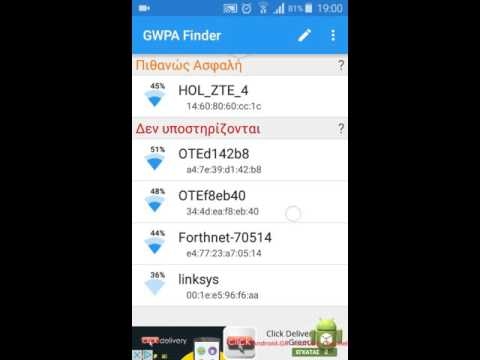Παρατήρησα ότι πολλοί ενδιαφέρονται για το ζήτημα της επιλογής ενός δωρεάν καναλιού δικτύου Wi-Fi και της αλλαγής αυτού του καναλιού στις ρυθμίσεις του δρομολογητή. Αυτό δεν είναι περίεργο, λόγω του καναλιού, ή μάλλον, λόγω του γεγονότος ότι εμφανίζονται παρεμβολές στο κανάλι, πολλά προβλήματα προκύπτουν κατά τη λειτουργία του Διαδικτύου μέσω Wi-Fi. Συχνές διακοπές στη σύνδεση Wi-Fi, χαμηλή ταχύτητα σύνδεσης, ασταθή εργασία κ.λπ. Όλα αυτά οφείλονται στο γεγονός ότι άλλα δίκτυα αρχίζουν να λειτουργούν στο κανάλι στο οποίο λειτουργεί το δίκτυό σας και αποδεικνύεται ότι το κανάλι είναι πολύ απασχολημένο.
Και επίσης, εάν η συσκευή σας απλά δεν βλέπει το δίκτυο Wi-Fi, αλλά άλλα δίκτυα το βλέπουν και άλλες συσκευές βλέπουν αυτό το δίκτυο, τότε αυτό μπορεί επίσης να οφείλεται στις ρυθμίσεις του καναλιού ασύρματου δικτύου. Τώρα θα σας πω γιατί συμβαίνει αυτό, πώς να βρείτε ένα δωρεάν κανάλι και να το αλλάξετε στις ρυθμίσεις του δρομολογητή σας. Εξετάστε τους πιο δημοφιλείς δρομολογητές από κατασκευαστές όπως Tp-Link, D-Link, Asus, Zyxel και Tenda.
Τι είναι το κανάλι δικτύου Wi-Fi και γιατί να το αλλάξετε;
Για να κατανοήσουμε καλύτερα την κατάσταση, ας καταλάβουμε πρώτα τι είναι. Προς το παρόν, σχεδόν όλοι οι δρομολογητές μεταδίδουν ένα ασύρματο δίκτυο σε συχνότητα2,4 GHz... Υπάρχουν ήδη καινούργια που λειτουργούν σε συχνότητα5 GHz, αλλά υπάρχουν ακόμα λίγα από αυτά. Είναι ακριβά και δεν είναι όλοι έτοιμοι να βγάλουν το δρομολογητή τους και να αγοράσουν έναν νέο, έτσι ώστε μόνο το δίκτυο να έχει συχνότητα 5 GHz. Αυτό είναι σαφές. Έτσι, με συχνότητα 2,4 GHz, στην Ουκρανία και τη Ρωσία επιτρέπεται η χρήση από το 1ο έως το 13ο κανάλι. Αυτό σημαίνει ότι κάθε δίκτυο Wi-Fi λειτουργεί στο κανάλι 1 έως 13. Στην Αμερική, για παράδειγμα, επιτρέπονται μόνο 11 κανάλια. Εξαιτίας αυτού, παρεμπιπτόντως, υπάρχουν προβλήματα κατά τη σύνδεση σε συσκευές ασύρματων δικτύων που μεταφέρθηκαν από την Αμερική. Απλώς δεν βλέπουν Wi-Fi που εκτελείται στο κανάλι 12 ή 13.
Κατά κανόνα, τα προβλήματα ξεκινούν όταν δύο (και ίσως περισσότερα) δίκτυα Wi-Fi εισέρχονται στο ίδιο κανάλι. Εάν ζείτε σε μια ιδιωτική κατοικία, τότε πιθανότατα δεν θα έχετε άλλα δίκτυα εντός της εμβέλειας του Wi-Fi σας, και αν συμβαίνει αυτό, θα υπάρχουν λίγα από αυτά και το σήμα είναι αδύναμο. Αλλά στο διαμέρισμα, μπορεί να υπάρχουν πολλά δίκτυα. Και πολύ συχνά μπαίνουν στο ίδιο κανάλι. Γιατί; Θα το εξηγήσω τώρα. Για παράδειγμα, ρυθμίζετε το δρομολογητή σας και επιλέγετε ένα στατικό κανάλι στις ρυθμίσεις, ας είναι το 6ο. Ο γείτονάς σας ρυθμίζει το δρομολογητή και τοποθετεί επίσης το 6ο κανάλι.

Από προεπιλογή, στις ρυθμίσεις του δρομολογητή υπάρχει μια λειτουργία αυτόματης επιλογής καναλιών. Αυτό σημαίνει ότι όταν ο δρομολογητής ενεργοποιείται, επιλέγει ένα δωρεάν κανάλι (ή λιγότερο φορτωμένο) για τον εαυτό του. Το επανεκκινήσουμε και μπορεί ήδη να επιλέξει άλλο κανάλι. Δεν ξέρω αν αυτό λειτουργεί, αλλά νομίζω ότι ακόμη και με την αυτόματη επιλογή, πολλά δίκτυα μπορούν να εμφανιστούν σε 1 κανάλι. Ειδικά αν υπάρχουν πολλά δίκτυα. Δεν έχουν πουθενά.
Για να είμαι ειλικρινής, υποστηρίζω σθεναρά την ιδέα της δημιουργίας ενός στατικού καναλιού. Νομίζω ότι όλα πρέπει να λειτουργούν καλά στην αυτόματη λειτουργία. Εάν υπάρχουν προβλήματα, μπορείτε να κάνετε επανεκκίνηση του δρομολογητή και θα επιλέξει ένα διαφορετικό κανάλι. Και εάν εγκαταστήσετε βίαια, ας πούμε, το 1ο κανάλι, το οποίο εξακολουθεί να επιλέγεται από πολλά άτομα, τότε δεν θα προκύψει τίποτα καλό. Υπάρχουν προγράμματα που δείχνουν σε ποιο κανάλι λειτουργούν όλα τα διαθέσιμα δίκτυα, θα τα εξετάσουμε τώρα.
Νομίζω αυτό: εάν έχετε προβλήματα με το Διαδίκτυο μέσω Wi-Fi, τότε απλώς επανεκκινήστε το δρομολογητή σας. Μπορεί να γίνει αρκετές φορές. Εάν το πρόβλημα παραμένει, ορίστε ένα είδος στατικού καναλιού στις ρυθμίσεις του δρομολογητή σας (δοκιμάστε πρώτα 1.6 και 11). Επιλέξτε οποιοδήποτε κανάλι. Και αν ήταν στατικό, επιλέξτε την αυτόματη λειτουργία. Μπορείτε να δοκιμάσετε να αλλάξετε πολλά στατικά κανάλια. Αυτό θα βοηθήσει.
Εάν δεν προήλθε τίποτα καλό ή έχετε επιθυμία, τότε μπορείτε να χρησιμοποιήσετε το πρόγραμμα στο SSIDerή WiFiInfoView για αναζήτηση ενός δωρεάν καναλιού. Όμως, μην ξεχνάτε ότι τα προβλήματα μπορούν να προκύψουν όχι μόνο λόγω παρεμβολών στο κανάλι. Και για παράδειγμα, λόγω προβλημάτων με την ισχύ του δρομολογητή, παρεμβολές από άλλες συσκευές ή αστοχία άλλων εξαρτημάτων του δρομολογητή.
Πώς να βρείτε ένα δωρεάν κανάλι με inSSIDer ή WiFiInfoView;
Εάν ανοίξετε τη λίστα των δωρεάν δικτύων στη συσκευή σας (φορητός υπολογιστής, smartphone, tablet) και δείτε πολλά διαθέσιμα δίκτυα για σύνδεση, τότε είναι καλύτερο να χρησιμοποιήσετε ειδικά προγράμματα για να βρείτε ένα δωρεάν κανάλι για το δίκτυό σας. Το πιο δημοφιλές φυσικά είναι το inSSIDer. Είναι δωρεάν, η διεπαφή είναι στα Αγγλικά, αλλά όλα είναι ξεκάθαρα εκεί. Μου άρεσε επίσης πολύ το δωρεάν, απλό και μικρό πρόγραμμα WiFiInfoView (σας συμβουλεύω να το χρησιμοποιήσετε). Τώρα θα σας δείξω πώς να χρησιμοποιήσετε αυτά τα προγράμματα.
Αναζήτηση καναλιών στο πρόγραμμα inSSIDer
Πρώτα πρέπει να κατεβάσετε το inSSIDer. Μπορείτε να το βρείτε στο Διαδίκτυο ή να κατεβάσετε το αρχείο με το πρόγραμμα από αυτόν τον σύνδεσμο (αρχική έκδοση 3.0.3.53 για Windows 7 και Windows 8). Για να εγκαταστήσετε το πρόγραμμα, απλώς εκτελέστε το αρχείο εγκατάστασης από το αρχείο και ακολουθήστε τις οδηγίες. Μετά την εγκατάσταση, εκτελέστε το inSSIDer (η συντόμευση θα είναι στην επιφάνεια εργασίας). Εάν δεν κάνω λάθος, τότε αυτό το πρόγραμμα μπορεί επίσης να εγκατασταθεί σε tablet ή τηλέφωνο που λειτουργεί σε Android / iOS. Αναζήτηση στα επώνυμα καταστήματα εφαρμογών.
Για να λειτουργήσουν αυτά τα δύο προγράμματα, πρέπει να έχετε ενεργοποιημένο το Wi-Fi. Η συσκευή θα πρέπει να βλέπει διαθέσιμα δίκτυα. Έγραψα για τη ρύθμιση του Wi-Fi σε φορητό υπολογιστή σε αυτό το άρθρο.
Ξεκινάμε το inSSIDer και αμέσως πηγαίνουμε στην καρτέλα ΔΙΚΤΥΑ... Θα δείτε αμέσως στον πίνακα όλα τα διαθέσιμα δίκτυα Wi-Fi και το δίκτυό σας. Εάν είστε συνδεδεμένοι σε αυτόν, θα εμφανιστεί ένας αστερίσκος δίπλα του.
Πρέπει να κοιτάξουμε την καρτέλα Κανάλι με μεγαλύτερη ακρίβεια στις πληροφορίες που εμφανίζονται κάτω από αυτήν. Δείχνει ποιο κανάλι χρησιμοποιεί κάθε δίκτυο.
Κοιτάζουμε και επιλέγουμε το πιο ελεύθερο κανάλι για το δίκτυό μας. Παρεμπιπτόντως, ξέχασα να γράψω: υπάρχουν τρία κανάλια που ποτέ δεν τέμνουμε... Αυτά είναι τα 1, 6 και 11, εάν δεν είναι απασχολημένα σύμφωνα με το πρόγραμμα, πρώτα απ 'όλα προσπαθήστε να τα εγκαταστήσετε. Εάν το δίκτυο λειτουργεί στο κανάλι 10, για παράδειγμα, τότε καταγράφει δύο ακόμη κανάλια σε κάθε πλευρά. Για παράδειγμα: 8.9,10, 11.12. Μπορείτε να ρωτήσετε γιατί το πρόγραμμα εμφανίζει δύο κανάλια απέναντι σχεδόν σε κάθε δίκτυο. 1 + 5, 13 + 9, κ.λπ. Γράφουν ότι αυτό συμβαίνει επειδή ένα κανάλι έχει ρυθμιστεί χειροκίνητα και το δεύτερο επιλέγει έναν δρομολογητή για καλύτερη κάλυψη. Εγώ ο ίδιος δεν μπορούσα να καταλάβω, αλλά το έλεγξα και κατάλαβα γιατί εμφανίζονται δύο κανάλια. Αυτό οφείλεται στο πλάτος καναλιού 40MHz που έχει επιλεγεί στις ρυθμίσεις του δρομολογητή. Ή, υπάρχει μια αυτόματη επιλογή και ορίζει 40MHz. Εάν πιέσετε να ρυθμίσετε τα 20MHz, τότε το κανάλι θα εμφανίζεται μόνο του. Τετραγωνισμένος.
Επιλογή καναλιού χρησιμοποιώντας το πρόγραμμα WiFiInfoView
Το WiFiInfoView είναι ένα πολύ ελαφρύ πρόγραμμα που δεν απαιτεί καν εγκατάσταση. Ναι, εμφανίζει λιγότερες πληροφορίες για τα δίκτυα από το inSSIDer, αλλά σε αυτό μπορείτε να δείτε τι χρειαζόμαστε, ποιο κανάλι δεν είναι πολύ απασχολημένο ή καθόλου απασχολημένο. Μπορείτε να κατεβάσετε το πρόγραμμα σε αυτόν τον σύνδεσμο. Απλώς ανοίξτε το αρχείο και εκτελέστε το αρχείοWifiInfoView.exe... Το πρόγραμμα θα ξεκινήσει αμέσως. Στη στήληΚανάλι μπορούμε να παρατηρήσουμε το κανάλι κάθε δικτύου.

Στη συνέχεια, όπως στην περίπτωση του προγράμματος inSSIDer, εξετάζουμε όλα τα πολυάσχολα κανάλια και επιλέγουμε το πιο ελεύθερο για εμάς. Πρέπει επίσης να καθοριστεί στις ρυθμίσεις του δρομολογητή. Τώρα θα δούμε πώς να δημιουργήσουμε ένα στατικό κανάλι δικτύου Wi-Fi στο δρομολογητή.
Προσέξτε να ρυθμίσετε το 12ο και το 13ο κανάλι. Μετά την εγκατάστασή τους, ορισμένες από τις συσκευές σας ενδέχεται να σταματήσουν να βλέπουν το δίκτυο.
Πώς μπορώ να αλλάξω το κανάλι δικτύου Wi-Fi στον δρομολογητή Tp-Link;
Εάν έχετε Tp-Link, τότε το κανάλι αλλάζει ως εξής:
- Συνδεόμαστε στο δρομολογητή μέσω Wi-Fi ή καλωδίου.
- Ανοίξτε το πρόγραμμα περιήγησης και μεταβείτε στη διεύθυνση 192.168.1.1... Εάν δεν λειτουργεί, δοκιμάστε192.168.0.1.
- Θα σας ζητηθεί όνομα χρήστη και κωδικός πρόσβασης. Εάν τα αλλάξατε, υποδείξτε τη δική σας. Από προεπιλογή είναι διαχειριστής και διαχειριστής.
Στις ρυθμίσεις μεταβείτε στην καρτέλαΑσύρματος - ασύρματες ρυθμίσεις (Ασύρματο - Ασύρματες ρυθμίσεις). Αντίθετο σημείοΚανάλι (Κανάλι) επιλέξτε ένα από τα 13 στατικά κανάλια. Αλλά πρώτα πρέπει να ελέγξετε αν η περιοχή σας έχει ρυθμιστεί σωστά στην παράγραφοΠεριοχή Στην ιδια σελιδα.

Αποθηκεύστε τις ρυθμίσεις κάνοντας κλικ στο κουμπί Σώσει... Επανεκκινήστε το δρομολογητή και δοκιμάστε το δίκτυο.
Αλλαγή καναλιού σε D-Link
Εδώ όλα είναι σχεδόν τα ίδια. Συνδεόμαστε στο δίκτυό μας και πηγαίνουμε στις ρυθμίσεις. Στο πρόγραμμα περιήγησής σας, μεταβείτε στο 192.168.0.1 και δώστε ένα όνομα χρήστη και έναν κωδικό πρόσβασης. Από προεπιλογή επίσης διαχειριστής και διαχειριστής... Εάν κάτι δεν λειτουργεί, δείτε τις λεπτομερείς οδηγίες για την εισαγωγή των ρυθμίσεων.
Στις ρυθμίσεις μεταβείτε στην καρτέλα Wi-Fi... Αντιθέτως Περιοχή επιλέξτε τη χώρα στην οποία ζείτε, αλλά αντίθετα Κανάλι επιλέξτε το στατικό κανάλι που χρειαζόμαστε. Πάτα το κουμπί Ισχύουν.
 Παρεμπιπτόντως, παρατηρήσατε πόσο ωραία όλα γίνονται με τους δρομολογητές D-Link. Το κανάλι που χρησιμοποιείται αυτήν τη στιγμή εμφανίζεται εκεί. Και όταν επιλέγετε ένα κανάλι, το αντίθετο καθένα εμφανίζει πόσο φορτωμένο είναι. Εάν αλλάξετε το κανάλι σε D-Link, τότε δεν χρειάζεται καν τα προγράμματα που εξετάσαμε παραπάνω. Όλα είναι ξεκάθαρα και διαισθητικά εδώ. Νομίζω ότι εμφανίζει τις σωστές πληροφορίες.
Παρεμπιπτόντως, παρατηρήσατε πόσο ωραία όλα γίνονται με τους δρομολογητές D-Link. Το κανάλι που χρησιμοποιείται αυτήν τη στιγμή εμφανίζεται εκεί. Και όταν επιλέγετε ένα κανάλι, το αντίθετο καθένα εμφανίζει πόσο φορτωμένο είναι. Εάν αλλάξετε το κανάλι σε D-Link, τότε δεν χρειάζεται καν τα προγράμματα που εξετάσαμε παραπάνω. Όλα είναι ξεκάθαρα και διαισθητικά εδώ. Νομίζω ότι εμφανίζει τις σωστές πληροφορίες.
Πώς να αλλάξετε το κανάλι δικτύου Wi-Fi στον δρομολογητή Asus;
Είναι εξίσου εύκολο σε αυτούς τους δρομολογητές. Συνδέουμε (αν δεν είναι ήδη συνδεδεμένοι), μεταβείτε στις ρυθμίσεις ανοίγοντας τη διεύθυνση στο πρόγραμμα περιήγησης 192.168.1.1 και καθορίστε το όνομα χρήστη και τη σύνδεση. Η προεπιλογή είναι η ίδια admin και διαχειριστής... Ή δείτε λεπτομερείς οδηγίες.
Μεταβείτε στην καρτέλα Ασύρματο δίκτυο, καθορίστε το κανάλι και κάντε κλικ στο Ισχύουν.

Ο δρομολογητής θα επανεκκινήσει τον εαυτό του.
Αλλαγή καναλιού σε δρομολογητές Zyxel Keenetic
Συνδεόμαστε με το Zyxel, ανοίγουμε το πρόγραμμα περιήγησης και πληκτρολογούμε τη διεύθυνση 192.168.1.1... Μεταβείτε σε αυτό και καθορίστε το όνομα χρήστη (από προεπιλογή διαχειριστή) και τον κωδικό πρόσβασης (από προεπιλογή 1234). Ίσως χρειαστείτε ακόμη λεπτομερείς οδηγίες σχετικά με τον τρόπο πρόσβασης στον πίνακα ελέγχου του ZyXEL Keenetic.
Στις ρυθμίσεις, ανοίξτε την καρτέλα Δίκτυο Wi-Fi, ελέγξτε εάν η χώρα έχει επιλεγεί σωστά και ρυθμίστε το κανάλι.

Μην ξεχάσετε να εφαρμόσετε τις ρυθμίσεις.
Καθορισμός στατικού καναλιού σε δρομολογητή Tenda
Σε δρομολογητές Tenda, η πρόσβαση στις ρυθμίσεις ανοίγει στις192.168.0.1... Το προεπιλεγμένο όνομα χρήστη είναι διαχειριστής... Αφήστε το πεδίο "κωδικός πρόσβασης" κενό. Εάν αλλάξατε αυτά τα δεδομένα για να εισαγάγετε τις ρυθμίσεις, εισαγάγετε τις δικές σας.
Στις ρυθμίσεις, ανοίξτε την καρτέλαΑσύρματες ρυθμίσεις... Στο πεδίοΚανάλι επιλέξτε την επιθυμητή τιμή.

Αποθηκεύστε τις ρυθμίσεις κάνοντας κλικ στο Εντάξει.
Μετάφραση
Γνωρίζω μια περίπτωση που, λόγω ενός πολύ μεγάλου αριθμού γειτονικών δικτύων Wi-Fi, δεν ήταν δυνατή η διαμόρφωση του δρομολογητή. Πιο συγκεκριμένα, ήταν αδύνατο να χρησιμοποιήσετε το Διαδίκτυο μέσω Wi-Fi, κάτι που δεν το έκαναν. Κατά κανόνα, σε τέτοιες περιπτώσεις, η αγορά ενός νέου δρομολογητή που μπορεί να μεταδώσει το δίκτυο σε συχνότητα 5 GHz εξοικονομεί. Εκεί τα κανάλια σίγουρα δεν είναι απασχολημένα.
Ελπίζω ότι το άρθρο αποδείχθηκε ενημερωτικό και κατανοητό. Και καταφέρατε να βρείτε ένα δωρεάν κανάλι και να το αλλάξετε. Εάν έχετε δοκιμάσει τη λειτουργία σε πολλά κανάλια και το πρόβλημα με το ασύρματο δίκτυο παραμένει, τότε ενδέχεται να υπάρχουν άλλοι λόγοι. Περιγράψτε τα πάντα λεπτομερώς στα σχόλια, θα προσπαθήσουμε να το καταλάβουμε.